Come risolvere lerrore Tocca per riprovare su Snapchat Lens
Come risolvere l'errore "Tocca per riprovare" su Snapchat Lens
iOS 15 è disponibile per un lungo elenco di dispositivi. L'iPhone 6S, che è stato rilasciato nel 2015, può essere aggiornato a iOS 15. Non otterrà tutte le funzionalità dell'iPhone 13, ma rimane idoneo per tutti gli aggiornamenti di iOS 15. Tutti i modelli di iPhone, a partire da iPhone 6S a iPhone 13, potranno eseguire l'aggiornamento a iOS 15, tuttavia, l'esperienza non sarà la stessa per tutti. L'unico fattore unificante però sono i bug; la maggior parte degli utenti iPhone sperimenterà gli stessi bug.
Risolvi i problemi Wi-Fi con iOS 15
Gli utenti di iPhone che hanno eseguito l'aggiornamento a iOS 15 hanno avuto problemi a connettersi a una rete WiFi. Alcuni utenti hanno avuto problemi con il Bluetooth e con il segnale di rete. Se riscontri problemi con il WiFi dopo l'aggiornamento a iOS 15, prova le soluzioni di seguito.
1. Attiva/disattiva la modalità aereo
Prova ad attivare la modalità aereo sul tuo iPhone. Scorri verso il basso dall'angolo in alto a destra e apri il Centro di controllo. Tocca l'interruttore Aereo per accenderlo e attendi qualche minuto. Disattiva la modalità aereo e verifica se riesci a connetterti a una rete Wi-Fi.
2. Riavvia iPhone
L'iPhone si riavvia quando installa un aggiornamento, ma se riscontri problemi di qualsiasi tipo, riavviare il dispositivo è sempre una buona idea.
Se il tuo iPhone ha un tasto home;
3. Dimentica e riconnettiti alla rete
Se non riesci a connetterti a una rete WiFi ed è una rete a cui ti connetti regolarmente, dimentica la rete e riconnettiti ad essa. Assicurati di essere vicino al router.
4. Ripristina le impostazioni di rete
Ripristina le impostazioni di rete sul tuo iPhone. Non perderai alcun dato ma dovrai accoppiare i dispositivi Bluetooth e connetterti nuovamente alle reti WiFi.
5. Installa gli aggiornamenti iOS
iOS 15 è uscito da un po' e ora è disponibile anche iOS 15.1. Se il tuo dispositivo ha avuto problemi dopo l'aggiornamento, installa anche quello successivo. Risolverà i problemi.
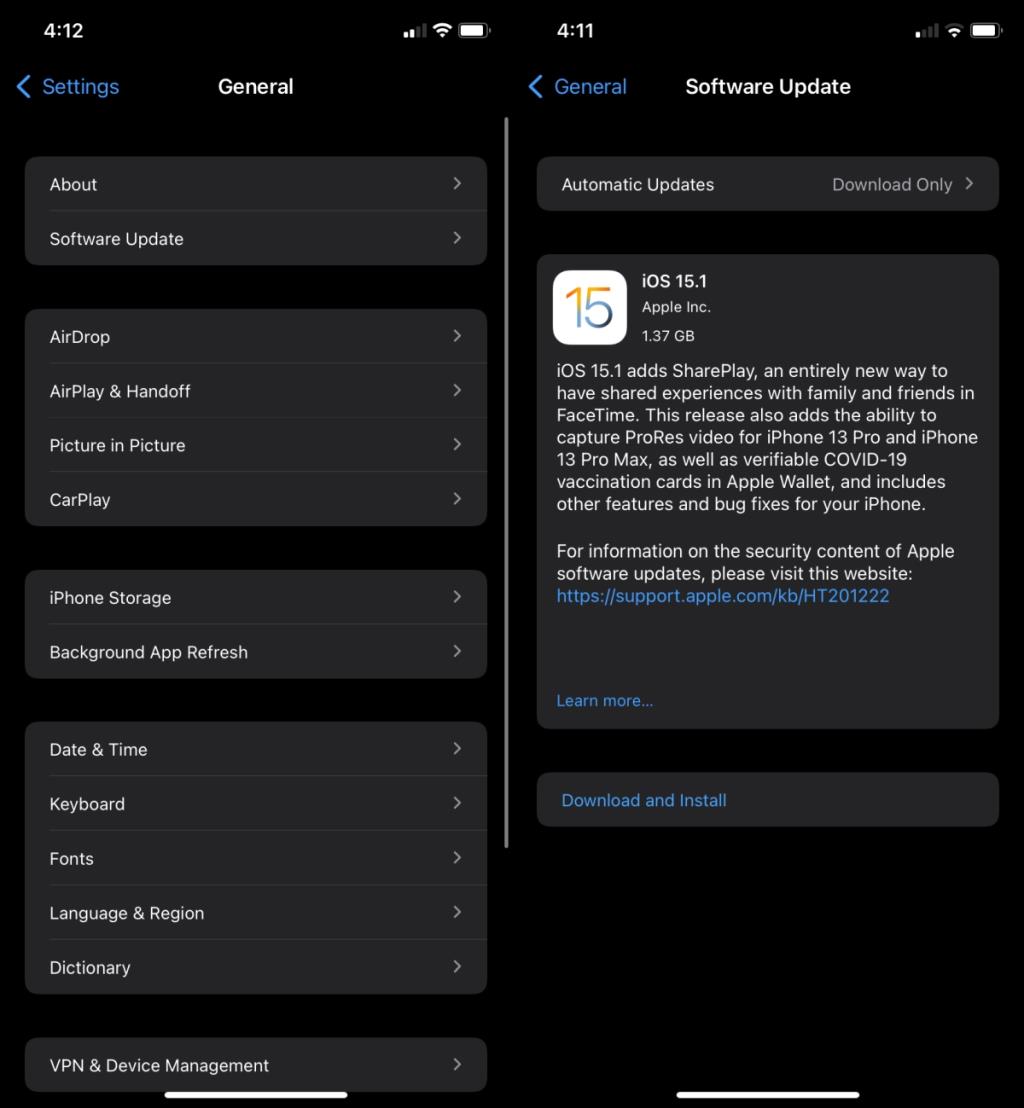
Conclusione
Se hai ricevuto una nuova cover per il tuo iPhone, controlla se potrebbe interferire con la connessione. Le cover per iPhone possono, a volte, causare problemi, soprattutto se il tuo iPhone è vecchio. In quella nota, assicurati che il tuo telefono sia carico se è vecchio. Un telefono vecchio e con batteria scarica potrebbe avere problemi a mantenere una connessione wireless. Se il tuo iPhone è nuovo di zecca, ad esempio un iPhone 13, potrebbe valere la pena farlo controllare da Apple.
Come risolvere l'errore "Tocca per riprovare" su Snapchat Lens
Come aggiornare il firmware di un activity tracker o di uno smartwatch
Se attivi le notifiche per l'app Twitter, verrai avvisato quando qualcuno ti menziona in un tweet o aggiunge ai preferiti o ritwitta qualcosa che hai twittato.
Apple Music è un servizio musicale in abbonamento che, poiché è di Apple, ti viene imposto quando apri l'app Musica sul tuo dispositivo iOS. Quando
Come condividere un post di Instagram nella tua storia
Stanco dei suggerimenti di amicizia casuali su Snapchat? Scopri come disattivare l'Aggiunta Rapida nelle impostazioni di Snapchat e controllare chi può aggiungerti.
Come usare le sfide con le lenti su Snapchat
Come disattivare le conferme di lettura su Skype
Come usare Google Translate offline sul tuo telefono
Usare un iPad per prendere appunti è una buona idea, ma qual è la migliore app? Ecco le nostre app preferite in assoluto per prendere appunti su iPad.

![Come disattivare la schermata iniziale di Apple Music nellapp Musica [iOS] Come disattivare la schermata iniziale di Apple Music nellapp Musica [iOS]](https://tips.webtech360.com/resources8/r252/image-9677-0829094420163.jpg)